
Ebben az utasításban az Apple Airpods vagy Airpods Pro csatlakoztatása PC-hez vagy laptophoz, valamint lehetséges problémákkal, amellyel találkozhat. A téma összefüggésében hasznos lehet: Hogyan lehet bármilyen Bluetooth fejhallgatót csatlakoztatni egy laptophoz vagy számítógéphez, és megoldja a lehetséges problémákat a hangzással, hogyan kell csatlakoztatni és használni az Airpods Androiddal.
- Airpods kapcsolatfolyamat a számítógéphez
- Mi a teendő, ha a Windows nem találja az Airpodokat, a kommunikáció megszakad
- Video utasítás
Csatlakoztassa az Airpodsot egy számítógéphez
Amint fentebb megjegyeztük, csatlakozni, a számítógépet Bluetooth-nal kell felszerelni, az illesztőnek megfelelően kell működnie, és nem lehet letiltani, további lépések így néz ki:
- Mozgassa az Airpodokat a párosítási módba. Ehhez helyezze őket az esetre, nyissa ki, majd nyomja meg és tartsa lenyomva a kerek gombot a házon, amíg a LED fehéren villog. Ha nem kezd villogni, várjon egy kicsit hosszabb ideig, nem a felszabadító gomb: Glow White, villog többször narancssárga, majd elkezd villogni fehér.

- Illeszkedjen az Airpods számítógéppel. Ehhez a Windows 10-ben menjen a Paraméterek (Win + I vagy a fogaskerék ikon a Start menüben) - eszközök - Bluetooth vagy más eszköz hozzáadása - Bluetooth, várjon az Airpods a listában, és kattintson rá, várjon rá a kapcsolat.
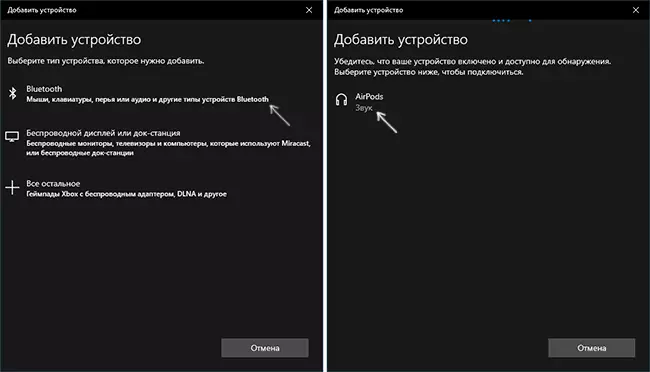
- A Windows 7 és a 8.1 rendszerben beírhatja a kezelőpanelt - eszközöket és nyomtatókat - Adjon hozzá egy eszközt, és csatlakozhat az Airpodshoz is.
- Kapcsolja be az audio kimenetet és az Airpods mikrofont. A Windows 10-ben menjen a paraméterekhez - a rendszer - hang, és győződjön meg róla, hogy az AirPods kimeneti és bemeneti eszközökként van felszerelve.
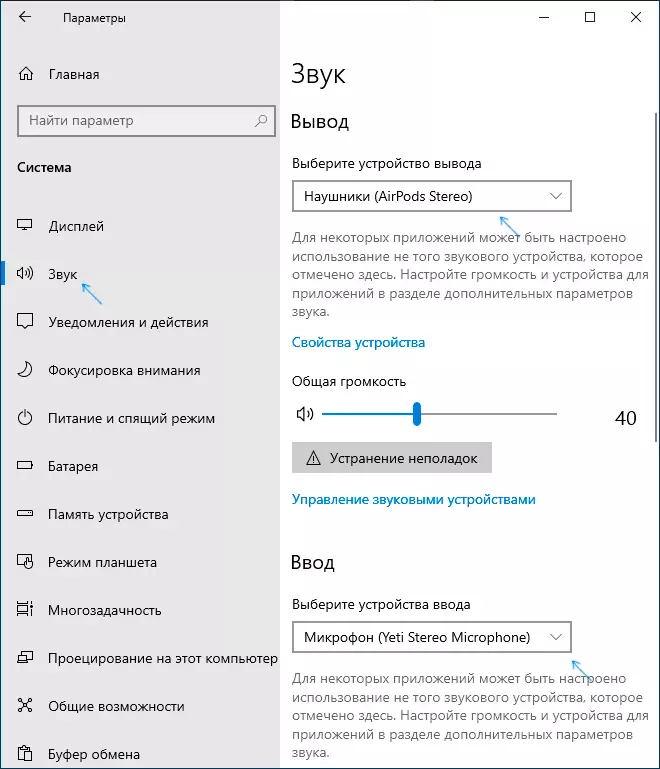
- Windows 7 és 8.1 rendszerben menjen a "Felvétel és lejátszási eszközök" (jobb egérgombbal kattintson az értesítési terület dinamikájára), és telepítse az Airpods-t az alapértelmezett eszközként lejátszáshoz és felvételhez (a jobb gomb megnyomásával az AirPods segítségével) és használja kommunikációs eszköz alapértelmezett). A Windows 10-ben is jobb, ha megnézzük az ilyen partíciót (lásd: A Windows 10 felvételi és lejátszási eszközök megnyitása). Néhány üzenetben (például Skype) válassza ki az alapértelmezett mikrofont a program beállításaiban.
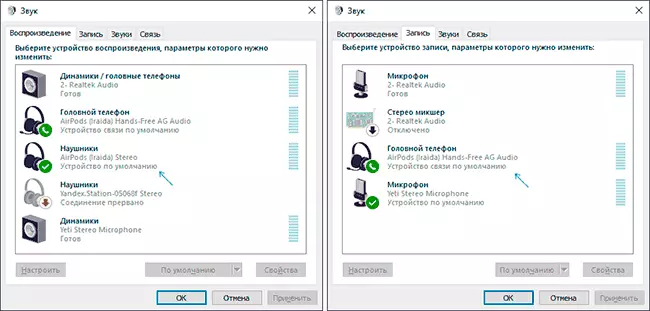
Rendszerben, ezen az összes beállítás végén - Airpods működik a Windows rendszerrel, és nincs probléma, és az újracsatlakozás általában automatikusan (vagy konjugáció nélkül, és egyszerűen csatlakoztatja a készüléket az eszköz paramétereiben). Az egyetlen árnyalat - ha az iPhone-val használják, a fejhallgatónak csatlakozni kell hozzá.
Lehetséges problémák az AirPods és Airpods Pro csatlakoztatásakor Windows 10, 8.1 és Windows 7 rendszerben
Következő - néhány gyakori probléma, ha az Airpods használata Windows számítógépen és lehetséges megközelítések megoldása érdekében:- Bluetooth működik (más eszközöket lát), de az Airpods nem található - Ez történik a régi Bluetooth adapterek (valamint olcsó USB-Bluetooth adapter PC), vagy gyakran okoz járművezetők. Megpróbál törölni egy meglévő Bluetooth driver (Eszközkezelőben, akkor törölje az adaptert és állítsa be a „Törlés Drivers a Készülék”), és állítsa be kézzel a Hivatalos laptop gyártó honlapján. Emellett azzal is nézve, hogy ellenkezőleg, a hivatalos vezető fejhallgatóval nem volt, és a Windows 10 illesztőprogram eltávolítása és automatikusan telepítése után minden rendben dolgozott. Ha nem biztos abban, hogy a Bluetooth megfelelően működik (és előfordul, hogy az illesztőprogram ki van kapcsolva, bár az illesztőprogram telepítve van, és "az eszköz működik megfelelően), olvassa el az egyes kézikönyvet: Mi a teendő, ha a Bluetooth nem működik laptopon.
- A légpódokkal való kommunikáció lebomlik, szakaszos hangzás . Itt ismét kísérletezhet a járművezetők különböző verzióival, amíg stabil lenne. Néha segít leválasztani a Bluetooth-adapter energiatakarékos (az eszközkezelő tulajdonságaiba, az "Power Management" lapon, kapcsolja ki az energiamegtakarítást). Hasznos lehet: a hang a Bluetooth fejhallgatóban elmarad.
Airpods használata számítógéppel - Videó
Ha megpróbálja összekapcsolni az Airpods-t egy laptophoz vagy számítógéphez, akkor nem működik a várt módon, írja le a helyzetet, különös figyelmet fordítva a laptop modellre és a Bluetooth adapterre, talán a megoldás.
